
У Google Slides имеет больше шрифтов, чем то, что может сначала появиться при раскрывании меню шрифтов. Мы покажем вам, как найти эти скрытые шрифты и добавить их в (или удалить их из) этому меню.
Как найти доступные стили шрифта в Google Slides
Google Slides поставляется с списком шрифтов по умолчанию для выбора, когда вы хотите изменить тип шрифта вашего текста. Выпадающее меню отображается только в строке меню при выборе текстового поля. Нажмите текстовое поле в презентации, а затем нажмите стрелку вниз рядом с именем шрифта.
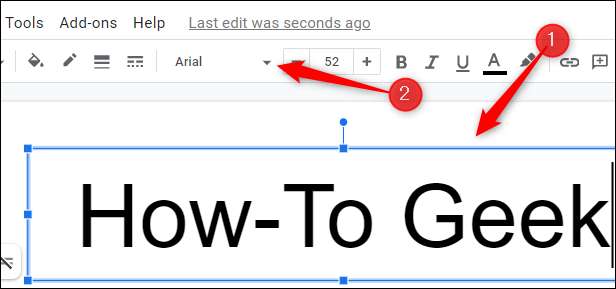
Появится раскрывающееся меню, отображающее список шрифтов. В то время как все еще хороший список шрифтов, не все доступные шрифты на самом деле отображаются здесь. Если вы не можете найти шрифт, который вы ищете, нажмите «Больше шрифтов» в верхней части раскрывающегося меню.

Окно шрифтов появится. Это где вы можете найти все шрифты, которые доступны в Google Slides.
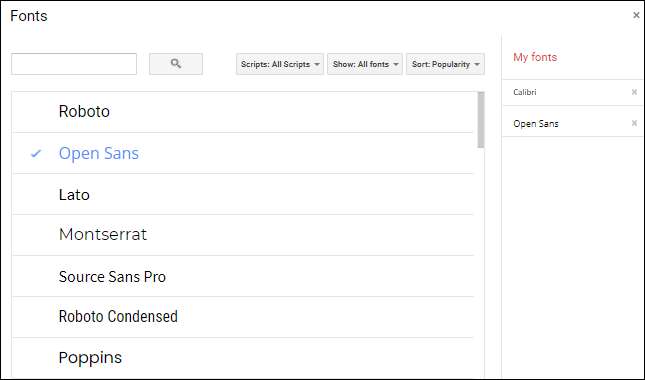
Если вы знаете имя шрифта, которого вы ищете, вы можете ввести его в поле поиска в верхнем левом углу окна.
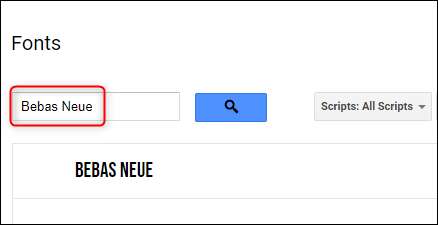
Вы также можете использовать фильтры для сортировки и отображения доступных шрифтов. Фильтры могут быть установлены с помощью раскрывающихся меню справа от окна поиска.
- Сценарии: Выберите шрифты для языков, которые используют разные системы письма, такие как японский, иврит, арабский язык и другие.
- Показать: Покажите все доступные шрифты или фильтруйте стили шрифта на «Display», «почерк», «Моносмыс,« Serif », или« Sans Serif ».
- Сортировать: Сортируйте доступные шрифты по популярности, алфавитным порядке, дату, которую они были добавлены, или в настоящее время тенденции шрифтов.
Нажмите стрелку вниз справа от поля, чтобы показать раскрывающееся меню, затем щелкните параметр «Фильтр» в меню, чтобы выбрать его.
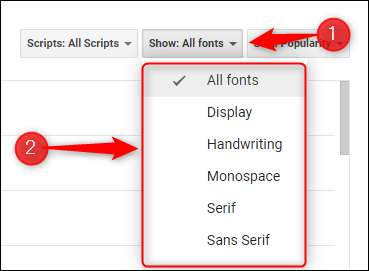
Теперь, когда вы знаете, где и как найти другие доступные шрифты, следующий шаг добавляет (или удаление) их из вашего списка.
Как добавить или удалить шрифты в свой список
Добавление шрифта в ваш список так же просто, как щелкает его. Когда вы нажмете шрифт, он появится в списке «Мои шрифты» справа.
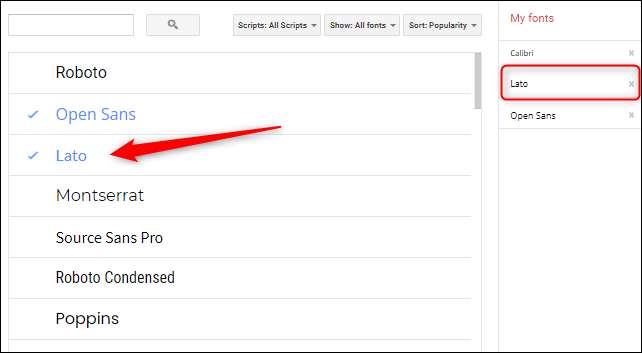
Чтобы удалить шрифт из списка «Мои шрифты», нажмите «X» рядом с шрифтом.
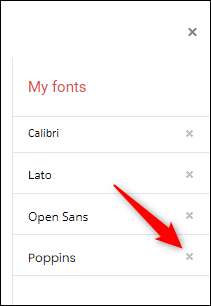
Когда вы закончите добавление и удаление шрифтов в свой список, нажмите синюю кнопку «ОК» в левом нижнем углу окна.
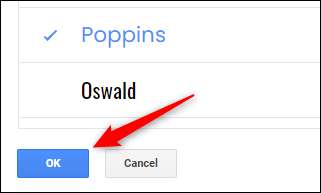
Каждый шрифт, добавленный или удаленный в список «Мои шрифты», будет отражен в раскрывающемся меню шрифтов при редактировании слайдов.
С новым шрифтом на экране вы можете сделать некоторые основные форматирования, такие как аталицирование или подчеркивание текста. Эти Основные функции, которые вам нужно знать Как сделать для создания профессиональной презентации. К счастью, есть тонна горячие клавиши Чтобы помочь вам с форматированием текста. Узнайте это, и вы будете профессионалом в кратчайшие сроки.
СВЯЗАННЫЕ С: Все лучшие сочетания клавиатуры Google Slids







